电脑运行速度慢分析及解决办法
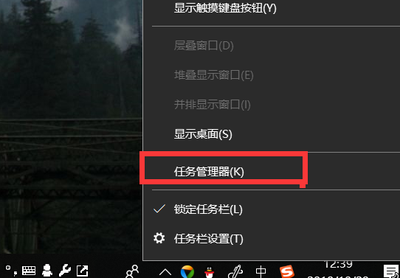
一、电脑运行速度慢的原因分析
- 硬件方面
- 内存不足:当电脑内存不够时,系统会调用硬盘作为虚拟内存,这会大大降低系统性能。因为内存是电脑运行程序时临时存储数据的地方,内存不足,数据交换就会受限。例如同时运行多个大型软件,如游戏、视频编辑软件等,就可能出现内存不足的情况。
- 硬盘故障
- 坏道问题:硬盘存在坏道会使数据读写受阻,导致访问速度变慢。像硬盘使用时间较长,或者受到物理撞击等情况,都可能产生坏道。
- 磁盘碎片:文件在硬盘上存储不是连续的,随着文件的不断写入和删除,就会产生磁盘碎片。磁盘碎片过多,磁头在读取文件时就需要频繁跳转,影响硬盘访问速度。机械硬盘尤其容易出现这种情况。
- 硬盘寿命:随着使用年限的增加,硬盘的性能会逐渐下降,这也会影响电脑的整体运行速度。
- 硬件老化:电脑硬件组件使用时间久了,可能会变得低效。例如,电脑的CPU随着使用时长的增加,散热效果可能变差,性能也会受到影响。另外,电脑主板上的电容等元件老化,也会影响电脑的稳定性和速度。
- 硬件冲突:不兼容的硬件设备同时工作时,会导致系统资源的竞争和浪费,使电脑运行缓慢甚至系统崩溃。比如,新安装的硬件与原有硬件在硬件参数、驱动程序等方面不兼容。
- 电脑过热:过高的温度会影响硬件组件的性能和稳定性,导致电脑运行缓慢甚至崩溃。例如电脑的CPU或显卡在高温下会自动降频,以保护硬件不受损坏,这就会使电脑的运行速度降低。当电脑的散热系统出现问题,如风扇损坏、散热片被灰尘堵塞等,就容易出现过热的情况。
- 软件方面
- 启动项过多:自启动程序过多会拖慢电脑启动速度和整体性能。许多软件在安装时默认设置为开机自启,这些程序会在开机时同时启动,占用大量系统资源,如内存、CPU等。例如一些音乐播放软件、输入法等可能默认开机自启。
- 病毒或恶意软件感染:病毒和恶意软件会占用大量系统资源,并可能修改系统设置,导致电脑运行缓慢。它们可能会在后台偷偷运行,不断进行自我复制或者进行恶意的数据传输等操作。
- 过多的临时文件和缓存:电脑在运行过程中会产生大量临时文件和缓存,如浏览器缓存、系统临时文件等。这些文件积累过多会占用大量磁盘空间,影响系统运行速度。例如浏览器长时间未清理缓存,缓存文件会占用大量空间,导致浏览器打开网页速度变慢。
- 软件冲突:安装了不兼容或冲突的软件也会导致电脑运行速度慢。不同软件之间可能会因为对系统资源的争夺或者功能上的相互干扰而产生冲突,导致系统崩溃或运行缓慢。
- 系统缓存过多:系统缓存是为了提高电脑运行速度而存储的临时数据,但过多的系统缓存会占用硬盘空间,导致电脑运行缓慢。例如,Windows系统的一些更新文件缓存,如果不及时清理,会占用大量空间。
- 驱动程序过时:旧的或过时的驱动程序可能无法与新系统或应用程序兼容,导致电脑运行缓慢或出现错误。例如显卡驱动过时,可能无法发挥显卡的最佳性能,在运行图形密集型程序时就会出现卡顿现象。
- 电脑过时:旧的电脑配置无法满足现代应用程序和系统的需求,运行较新的软件和操作系统可能导致电脑运行缓慢。例如,老旧电脑的CPU处理能力、内存容量、显卡性能等都可能无法满足现在大型软件的运行要求。
- 网络问题:网络连接问题也可能导致电脑运行缓慢,尤其是在运行在线应用程序和服务时。不稳定的网络连接会使数据传输受阻,例如网络带宽不足、网络信号不稳定等情况都会影响在线视频播放、在线游戏等的速度。
- 缺乏维护和保养:长期不进行系统清理、优化,不更新系统和软件等,会导致电脑运行缓慢。例如,长时间不清理磁盘垃圾,不更新安全软件病毒库等。
二、电脑运行速度慢的解决办法
- 硬件相关解决办法
- 增加内存容量:如果是因为内存不足导致电脑运行缓慢,可以购买与现有内存条兼容的内存条进行安装,增加内存。这样可以使电脑能够更好地处理多任务和大型程序,提高运行速度。
- 修复或更换硬盘
- 磁盘清理:使用磁盘清理工具清理硬盘上的垃圾文件、临时文件等,可以释放磁盘空间,提高硬盘读写速度。例如在Windows系统中,可以通过右键点击磁盘盘符,选择“属性”,然后在“常规”选项卡中点击“磁盘清理”按钮进行操作。
- 修复文件系统错误:可以使用系统自带的磁盘检查工具来修复硬盘上的文件系统错误。在Windows系统下,可以通过右键点击磁盘盘符,选择“属性”,在“工具”选项卡中点击“检查”按钮进行操作。
- 更换硬盘:如果硬盘存在严重的坏道或者性能严重下降,可以考虑更换硬盘。如果电脑使用的是机械硬盘,可以考虑更换为固态硬盘(SSD),SSD的读写速度远高于机械硬盘,可以显著提升电脑的整体性能。
- 解决硬件过热问题
- 清洁散热系统:定期清理电脑内部的灰尘,特别是风扇和散热片上的灰尘。可以使用压缩空气罐或者小刷子进行清理。
- 检查散热设备:检查电脑的散热风扇是否正常运转,如果风扇损坏,需要及时更换。也可以考虑添加额外的散热设备,如笔记本电脑的散热底座等。
- 解决硬件冲突:如果怀疑是硬件冲突导致的电脑运行缓慢,可以通过逐一排查硬件设备来确定冲突源。可以先尝试更新硬件的驱动程序,如果问题仍然存在,可能需要更换兼容性较好的硬件设备。
- 软件相关解决办法
- 减少启动项:通过系统配置实用程序或者任务管理器来禁用不必要的自启动项。在Windows系统中,可以按“Ctrl + Shift + Esc”组合键打开任务管理器,在“启动”选项卡中禁用不需要开机自启的程序。这样可以提高电脑启动速度和系统响应速度。
- 查杀病毒和恶意软件:定期使用可靠的安全软件(如360安全卫士、腾讯电脑管家等)进行系统扫描和清除。安全软件可以检测并清除病毒、恶意软件、间谍软件等,释放被占用的系统资源,提高电脑运行速度。
- 清理临时文件和缓存
- 手动清理:对于浏览器缓存,可以在浏览器的设置选项中找到清理缓存的功能。对于系统临时文件,可以使用系统自带的磁盘清理工具进行清理。
- 使用清理软件:也可以使用一些专门的系统清理软件,如CCleaner等,来清理电脑中的临时文件、缓存、历史记录等。
- 解决软件冲突:如果发现是软件冲突导致的电脑运行缓慢,可以卸载冲突的软件,并寻找兼容性较好的替代品。在卸载软件后,可以使用系统清理工具清理残留的文件和注册表项,以避免对系统造成影响。
- 更新驱动程序:定期更新操作系统和硬件驱动程序,可以修复漏洞、增强系统稳定性和性能。可以通过设备管理器来更新硬件驱动程序,也可以到硬件厂商的官方网站下载最新的驱动程序进行安装。例如,显卡驱动可以到NVIDIA或AMD的官方网站下载更新。
- 系统优化
- 更新操作系统:确保操作系统更新到最新版本,系统更新通常会包含性能优化、安全补丁等内容,可以提高电脑的运行速度和安全性。
- 系统碎片整理(针对机械硬盘):使用磁盘碎片整理工具优化磁盘上的文件存储,提高读取速度和整体性能。在Windows系统中,可以通过右键点击磁盘盘符,选择“属性”,在“工具”选项卡中点击“优化”按钮进行磁盘碎片整理操作。需要注意的是,固态硬盘不需要进行碎片整理。
- 禁用不必要的视觉效果(Windows系统):在Windows系统中,禁用一些不必要的视觉效果(如动画和渐变)可以减轻系统负担,加快电脑速度。可以通过右键点击“此电脑”,选择“属性”,在“高级系统设置”中的“性能”选项下进行设置。
- 解决网络问题
- 检查网络连接:确保网络设备(如路由器、调制解调器等)正常工作,检查网线是否插好。如果是使用Wi - Fi连接,可以尝试靠近路由器或者更换Wi - Fi频段。
- 提升网络带宽:如果网络带宽不足,可以联系网络服务提供商升级网络套餐。
- 进行定期维护和保养
- 定期清理文件:定期删除不必要的文件和程序,清空回收站,释放硬盘空间。可以利用磁盘清理工具清除系统缓存和临时文件。
- 系统和软件更新:定期检查并安装操作系统的更新,以及所有关键软件的最新版本。
- 硬件检查:定期检查电脑硬件,如内存、硬盘和冷却系统,确保它们工作正常,无过热或损耗的迹象。
- 备份重要数据:定期备份重要文件和数据,可以使用外部硬盘、云存储服务或专业的备份软件。考虑建立自动备份计划,确保数据的及时更新和保存。
- 防病毒和安全保护:使用可靠的防病毒软件,并保持其更新,定期进行全面的系统扫描。安装防火墙,保护电脑免受未授权的访问和网络威胁。
本篇文章所含信息均从网络公开资源搜集整理,旨在为读者提供参考。尽管我们在编辑过程中力求信息的准确性和完整性,但无法对所有内容的时效性、真实性及全面性做出绝对保证。读者在阅读和使用这些信息时,应自行评估其适用性,并承担可能由此产生的风险。本网站/作者不对因信息使用不当或误解而造成的任何损失或损害承担责任。
